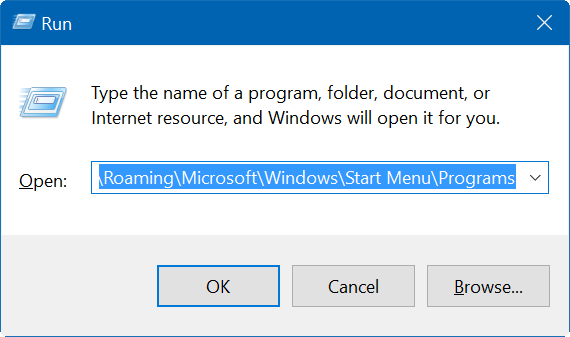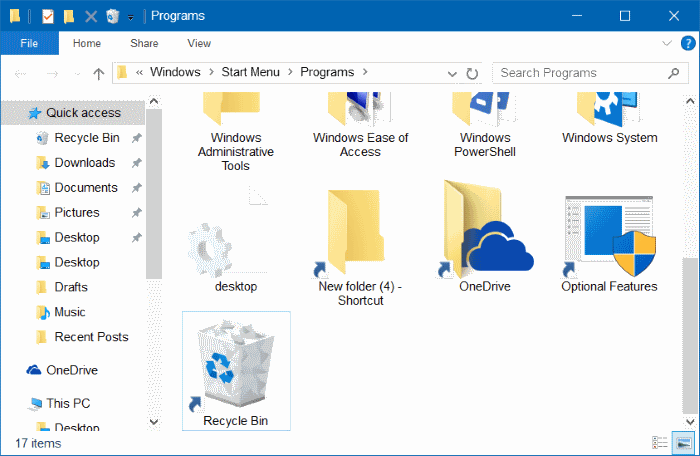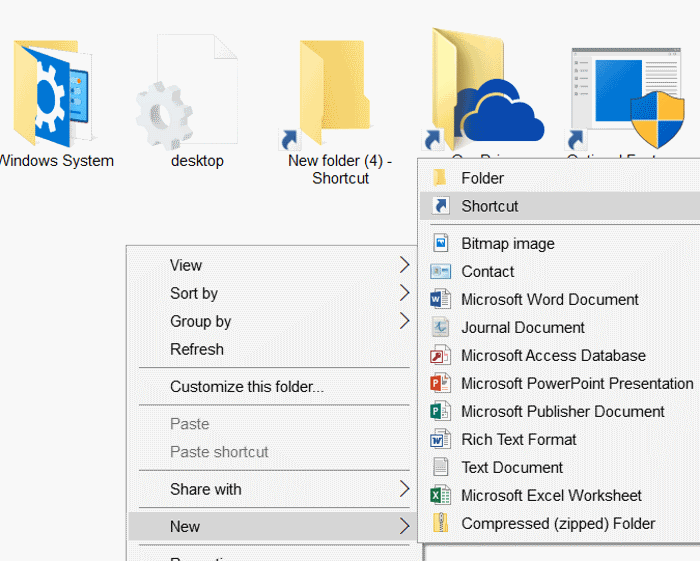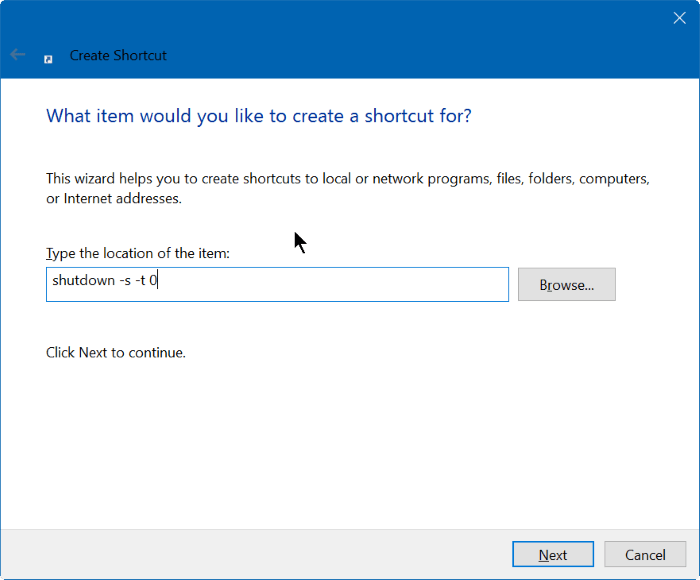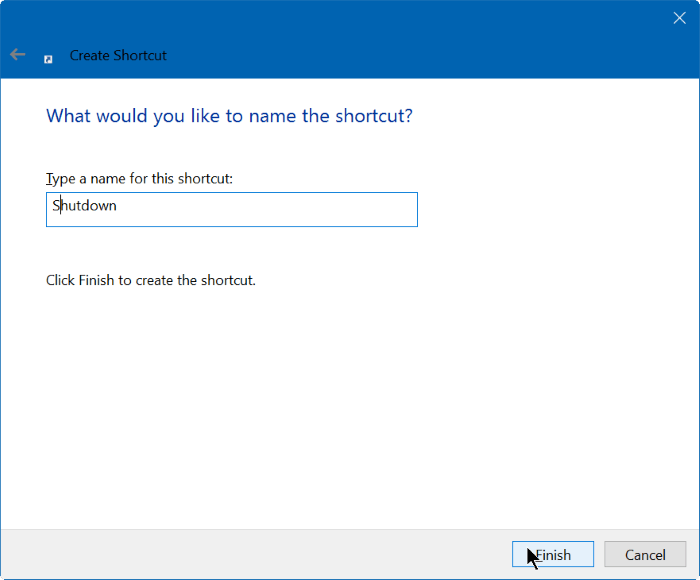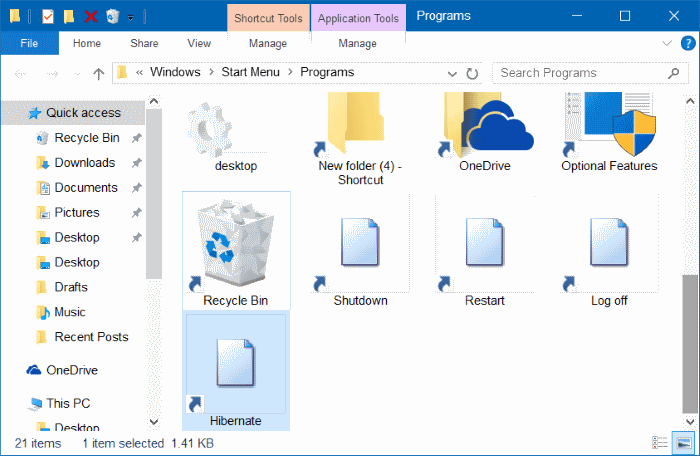Virtuell assistent Cortana er en av de nye funksjonene integrert i Windows 10 og vises rett på oppgavelinjen.
Brukere trenger bare å snakke inn i enhetens mikrofon, stille spørsmål eller gi kontrollkommandoer, Cortana vil svare på spørsmålet eller følge brukerens talekommandoer.
En begrensning ved Cortana er at den ikke kan slå av, starte datamaskinen på nytt eller bytte til dvalemodus (dvalemodus) og hvilemodus på Windows 10.
Imidlertid kan brukere bruke Cortana til å søke etter filer og starte disse filene. Derfor kan vi bruke denne funksjonen til Cortana til å utføre avslutning, oppstart... på Windows 10.

Bruk Cortana til å slå av, starte på nytt, bytte til dvalemodus eller hvilemodus på Windows 10
Trinn 1:
Først må du lage en snarvei for å slå av, starte på nytt, bytte til dvalemodus og hvilemodus i mappen nedenfor:
%userprofile%\AppData\Roaming\Microsoft\Windows\Startmeny\Programmer
For å gjøre dette, trykk først på Windows + R- tastkombinasjonen for å åpne Kjør-kommandovinduet. I Kjør kommandovinduet, skriv inn banen nedenfor og trykk Enter for å åpne Program-mappen:
%userprofile%\AppData\Roaming\Microsoft\Windows\Startmeny\Programmer
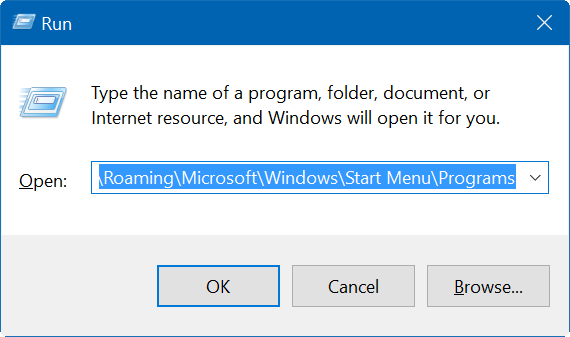
På dette tidspunktet vises programmappens grensesnitt på skjermen .
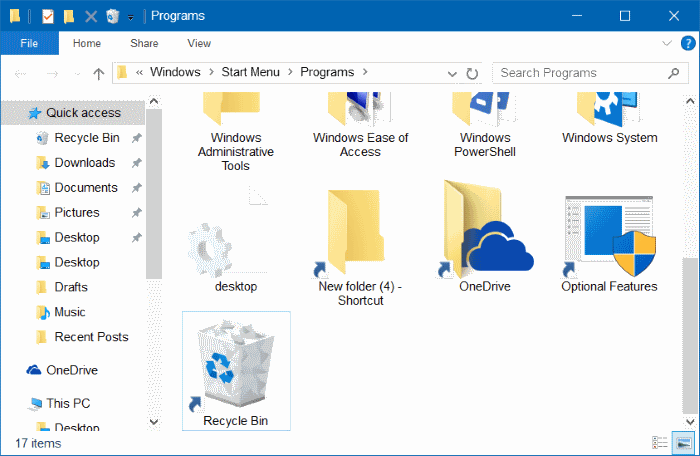
Steg 2:
På programmappens grensesnitt, høyreklikk et tomt sted, velg deretter Ny , velg Snarvei og skriv inn en av kommandoene nedenfor:
- Shutdown: shutdown -s -t 0
- Start datamaskinen på nytt: shutdown -r -t 0
- Logg av: Logg av: avslutning -l -t 0
- Dvalemodus (dvalemodus):
C:\Windows\System32\rundll32.exe powrprof.dll, SetSuspendState 0,1,0
Merk : I kommandoen i dvalemodus (dvalemodus), bytt ut stasjon C med stasjonen der du installerte Windows 10 (hvis du installerte Windows 10 på en annen stasjon).
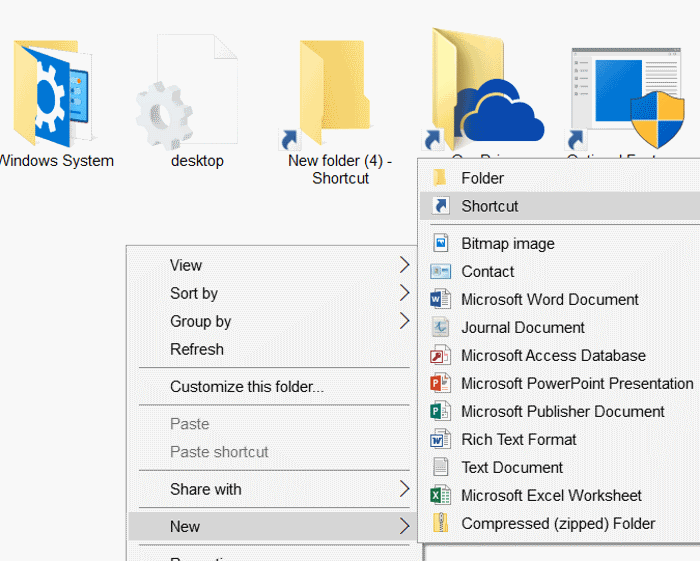
Deretter navngir du snarveien Avslutning, start på nytt, dvale eller dvale, og klikk deretter Fullfør for å lage en avslutningssnarvei.
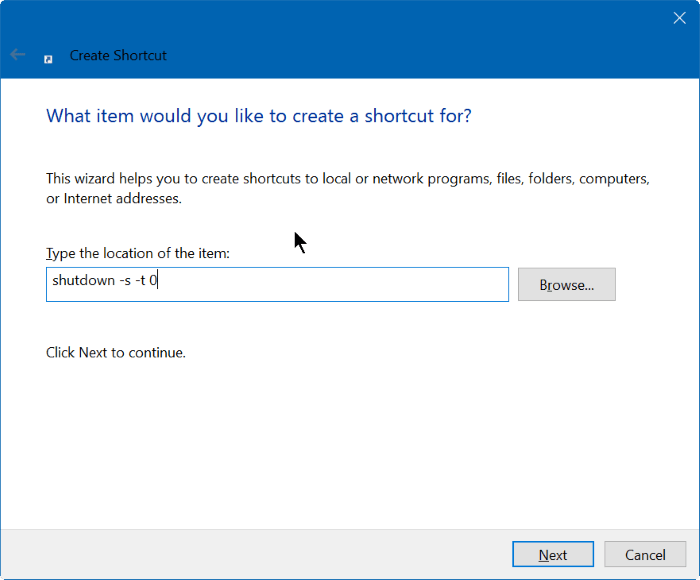
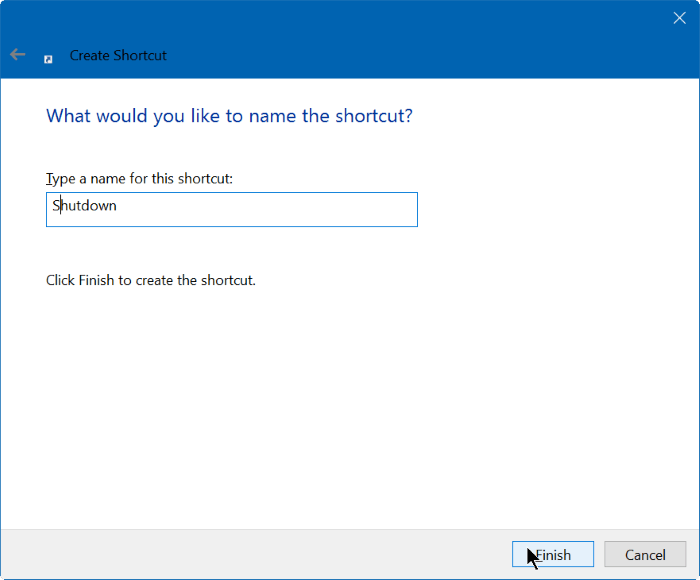
Trinn 3:
Etter å ha opprettet snarveien, kan du si Hei Cortana for å ringe Cortana, og du kan si Åpne avslutning for å slå av Windows 10-datamaskinen.
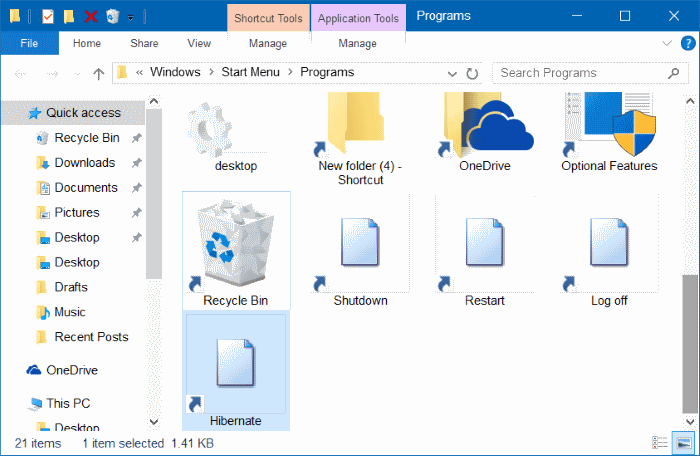
Se flere artikler nedenfor:
Lykke til!